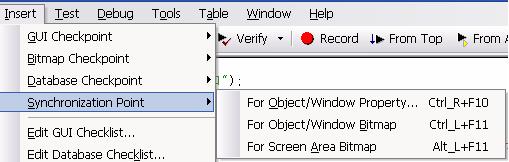| 做过功能测试的朋友们应该都有过这样的体验,在做了某一个动作后,需要等待一段时间,直到返回某种结果才继续做下面的动作(例如:从数据库中查询结果,我们要等到结果显示在界面上,才进行下一步的动作)。同步点就是这么一个概念。
在WinRunner 中,主要有以下几种类型的同步点:
(1) 将对象或窗口出现某种属性作为同步点;
(2) 将对象或窗口视为图像来作为同步点;
(3) 将程序的某个区域视为图像来作为同步点;
(4) 直接等待指定的时间。
一、同步点:对象或窗口的属性
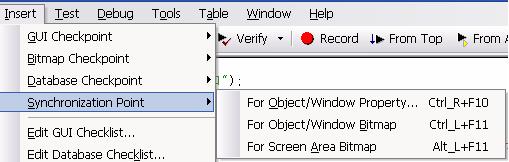
同步对象或窗口的属性,选择[For Object/Window Property…]

生成的代码:
set_window("测试对话框", 1);l_return = button_wait_info(“初始标题”,“enabled”,1,10);
#期望状态可用,超时时间10s通过判断l_return就能知道当前状态,以免出现该按钮在灰掉的情况下被点击而报错。
二、同步点:对象或窗口的图像
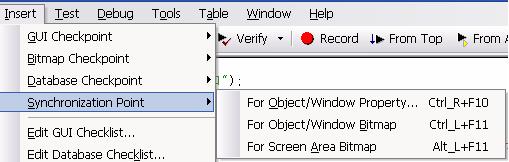
同步对象或窗口的图像,选择[For Object/Window Bitmap]

生成的代码:
set_window("测试对话框", 1);l_return = win_wait_bitmap("测试对话框",
"Img1", 1); #超时时间10s通过判断l_return就能知道当前状态,等待该窗口界面出现当前的状态。将该窗口界面截取图片后以Img1.bmp存入exp目录下,并在_t_rep.eve中生成了该图片的特征信息。
三、同步点:屏幕区域图像
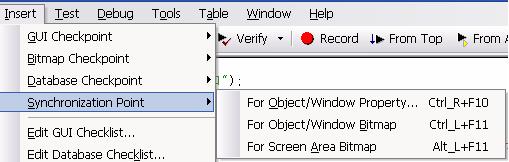
同步屏幕区域图像,选择[For Screen Area Bitmap]

生成的代码:
set_window("测试对话框", 1);l_return = obj_wait_bitmap("
测试对话框 ", "Img2", 10, 256, 457, 178, 86); #超时时间10s通过判断l_return就能知道当前状态,等待所选取区域出现当前的状态。
将该窗口界面截取图片后以Img2.bmp存入exp目录下,并在_t_rep.eve中生成了该图片的特征信息。
四、同步点:等待指定的时间
WinRunner 中有一个函数wait(n),该函数的意义就是等待n 秒,时间一到就接着执行后面的脚本。根据实际应用情况,合理使用wait(n)函数,可以增强测试脚本的可用性。wait(n)的同步方法简单,会使得执行过程存在盲目等待,影响执行的效率,但适用于时间规律很强或其他同步方式无法凑效的情况下。
|